Win10和win7双系统电脑如何删除其中一个系统?许多用户在使用电脑的时候经常会为自己的电脑安装两个系统,一个方便办公一个方便使用。那么当我们想要删除其中一个系统时我们应该怎么删除呢?下面小编就带着大家一起看一下吧!
操作方法:
一、删除开机选择系统
1、关于这个经验大家可以看我之前的经验---双系统如何删除一个开机系统引导不想使用双系统,大家可以直接在百度上搜搜。下面还是和大家简单分享一下。
2、我们按键盘上的Win+R键,我们要进入运行。

3、在“运行”中我们输入“msconfig”然后点击“确定”。
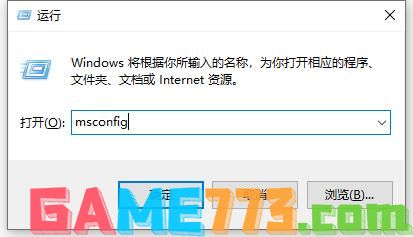
4、我们点击“引导”这样我们就可以设置我们开机的启动系统了。
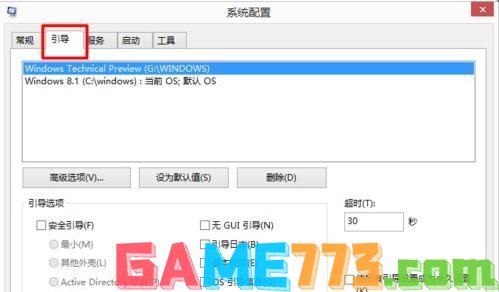
5、例如我想把win10操作系统开机引导删除,我们选择win10然后选择“删除”这样我们就设置成功了。
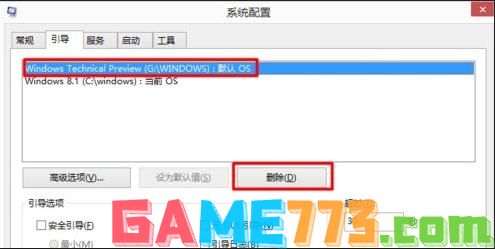
6、这样我们重启电脑,我们就不会看到我们的win8.1系统的引导了。我们就达到了我们想要的效果。
二、格式化系统所在盘
1、然后我们再格式化系统。
2、我们找到我们系统安装的盘。我的是在G盘。
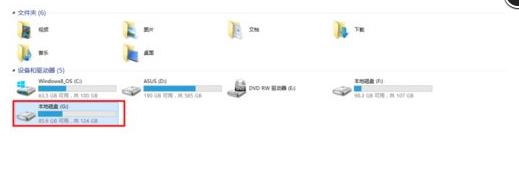
3、然后我们右击选择“格式化”。
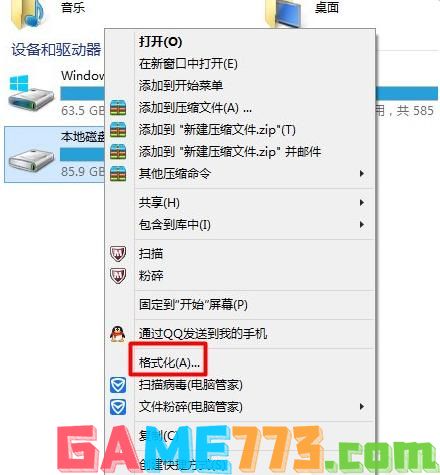
4、在弹出的“格式化”窗口中,我们选择“开始”。
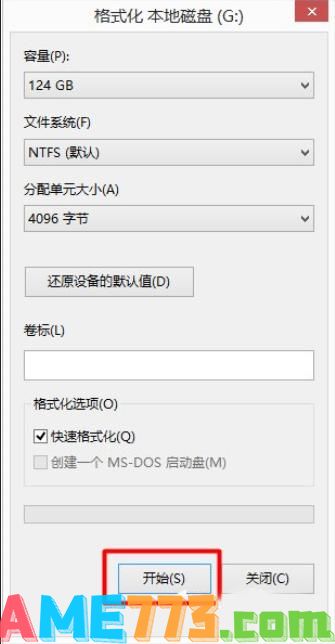
5、这样我们就可以删除我们的系统了。

影音播放 35.2M
小小优酷app是优酷旗下推出的少儿视频播放软件,在这款软件里动画片、儿歌、儿童故事都可以观看,并且资源高清免费观看,更有更多幼儿板块等你来发现,有需要的用户欢迎前来下载。

影音播放 33.4M
荐片安卓版app,是一款拥有海量视频资源库的app软件,在这款软件里你不仅可以免费观看各大院线影片资料,这里还拥有丰富多样的影视资源,让你在剧荒的时候不再有选择困难的烦恼!
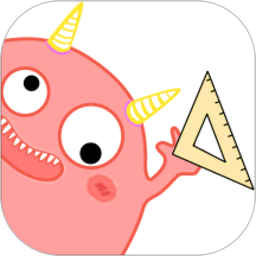
生活服务 77.8 MB
图怪兽手机版有着丰富的模板选择,软件也是免费提供给用户使用,下载后即可在线作图,有什么不懂的还能够客服电话,实时沟通,有需要的朋友们欢迎前来体验使用,极光下载站提供图怪兽app下载安装。图怪兽软件简介图怪
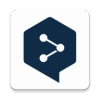
商务办公 64.9M
DeepL翻译app,在线翻译网页,支持多种语言,精准翻译各国语言,功能齐全,满足用户的翻译需求,让翻译更轻松。下载DeepLapp,让不同国家的人轻松沟通交流。

商务办公 26.3M
拼多多商家版app,商家们的移动工作台!这是拼多多专为广大卖家打造的掌上办公平台,提供了后台聊天管理,支持查看订单、设置快捷回复等多种功能,帮助商家高效管理店铺。

影音播放 24 MB
一起看手机版APP这是一款具备独特手机视频格式检测以及高清流畅播放功能服务应用软件,在此好久视频播放这样内容超级丰富全面,更多精彩优质全能视频格式播放器满足需求;在此具备独特视频文件加密保护方式,更多优质
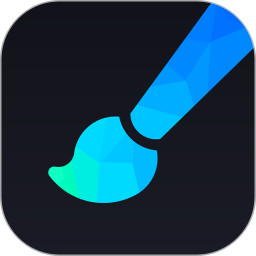
系统工具 33.3 MB
画世界pro软件是全新打造的绘画工具,具有强大的绘画创作功能,提供多种高仿真画笔,让你在线绘图,带来高仿生绘画体验,还拥有高级图层、动画制作等功能服务,随时随地调整画作,轻松改构图,满足多绘画习惯。画世界

系统工具 14.6 MB
飞鱼快传手机版是非常方便的文件传输工具,用户可以使用软件进行快速的手机对传操作,任何的文件.视频.音频等都可以通过此软件来进行传输,而且进度条一目了然,内部的功能也十分强大多变,觉得有需要的朋友快来极光

商务办公 112.6 MB
指南针股票是一款为用户提供理财服务的软件,这款软件能够为用户提供海量关于股票的资讯内容,让用户能够及时掌握股票发展的动态,从而挑选到更加稳定的股票进行理财,并且应用还能为用户提供专业的投资咨询服务,有

影音播放 122.00 MB
优酷xltv版是一款适用于电视的全新版本,你可以通过我们的软件来丰富你家的智能电视,各种海量高清的资源等你来免费收看,还能够订阅各种影视类型哦,喜欢就来极光下载站体验一番吧!优酷xl电视版介绍:优酷XL是为Android